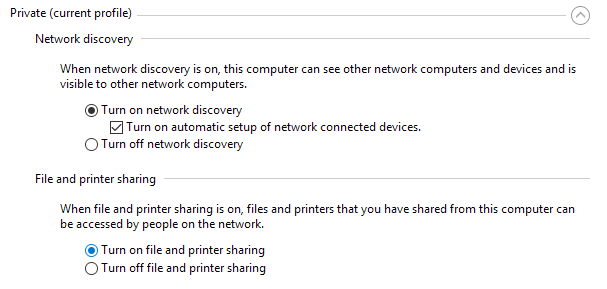
Zuvor habe ich einen Artikel zum Einrichten und Konfigurieren einer Windows-Heimnetzgruppe geschrieben. Es ist ein ziemlich direkter Prozess, und die meisten Menschen werden keine Probleme haben, damit es funktioniert. Wie bei jeder komplizierten Funktion von Windows können jedoch auch Fehler auftreten!
Eines der Hauptprobleme ist, dass die Benutzer einem Windows-Computer einfach keine Heimnetzgruppe zuordnen können! Heimnetzgruppen unterscheiden sich von Arbeitsgruppen, da sie die Vernetzung zwischen Windows 7/8/10-Computern extrem einfach machen sollen. Arbeitsgruppen waren das, was Sie zum Freigeben von Daten zwischen Vista- und XP-Computern verwenden mussten. Sie können jedoch auch einen XP-Computer mit einer Heimnetzgruppe verbinden.

In diesem Artikel werde ich versuchen, die verschiedenen Gründe ausführlich zu erläutern, weshalb Sie möglicherweise nicht auf Ihre Heimnetzgruppe zugreifen können. Wenn Ihr Problem unten nicht gelöst ist, posten Sie einen Kommentar, und ich werde versuchen, Ihnen zu helfen.
Führen Sie die Problembehandlung aus
Bevor Sie etwas tun, sollten Sie am besten die integrierte Windows-Problembehandlung für Heimnetzgruppen ausprobieren. Klicken Sie einfach auf Start und geben Sie ein Fehlerbehebung Klicken Sie dann auf die Option HomeGroup. Klicken Sie in Windows 7 auf Alle ansehen um eine Liste aller Fehlerbehebungen anzuzeigen.

Es überprüft automatisch alle Einstellungen, die für die ordnungsgemäße Funktion der Heimnetzgruppe erforderlich sind, und zeigt an, ob ein Problem vorliegt oder nicht. Normalerweise kann es auch versuchen, mögliche Probleme zu beheben.
IPv6 muss aktiviert sein
Um die neue Windows 7/8/10 HomeGroup-Funktion verwenden zu können, müssen Sie sicherstellen, dass IPv6 aktiviert ist. Sie können prüfen, ob IPv6 auf Ihrem Computer aktiviert ist, indem Sie auf Start klicken und das Kennwort eingebenNetzwerkstatus anzeigen in das Suchfeld. Das wird sich öffnen Netzwerk-und Freigabecenter.

Dann klicken Sie auf Adapter Einstellungen ändern Im linken Bereich des Dialogs:

Klicken Sie anschließend mit der rechten Maustaste auf Ihre Netzwerkverbindung und wählen Sie Eigenschaften. Hier sollten Sie Internet Protocol Version 6 (TCP / IPv6) und Version 4 (TCP / IPv4) in der Liste sehen und beide sollten überprüft werden.

Beachten Sie, dass die Registrierungseinstellungen manchmal nicht aktualisiert werden, obwohl Sie IPv6 über die GUI-Schnittstelle aktivieren. So können Sie die Einstellung in der Registrierung überprüfen, indem Sie den folgenden Schlüssel eingeben:
HKEY_LOCAL_MACHINE \ SYSTEM \ CurrentControlSet \ Services \ Tcpip6 \ Parameters
Klicken Sie im rechten Bereich mit der rechten Maustaste auf DisabledComponents und wählen Sie Ändern. Stellen Sie sicher, dass der Wert auf gesetzt ist 0. Wenn es auf etwas anderes eingestellt ist FF, IPv6 wurde deaktiviert.
Verbunden mit demselben Netzwerk
Obwohl dies offensichtlich klingt, müssen Sie sicherstellen, dass der Computer mit demselben Netzwerk verbunden ist, in dem sich die Heimnetzgruppe befindet. Nur Computer in demselben Subnetz können eine Verbindung zur HomeGroup herstellen. Wenn Sie einen WLAN-Router haben, handelt es sich nur um die Computer, die mit diesem Router verbunden sind.
Sie können überprüfen, ob sich Ihre Computer im selben Netzwerk befinden, indem Sie an der Eingabeaufforderung IPCONFIG eingeben. Die ersten drei Teile der IP-Adresse sollten identisch sein, d. H. 192.168.0.x oder 10.0.1.x.

Kennwort für die Heimnetzgruppe
Stellen Sie sicher, dass sich das HomeGroup-Kennwort nicht geändert hat. Sie können das HomeGroup-Kennwort auf einem anderen Computer überprüfen und dieses dann verwenden, um der HomeGroup beizutreten.
Sie finden das HomeGroup-Kennwort, indem Sie in der Systemsteuerung die HomeGroup öffnen. Dann klicken Sie auf Anzeigen oder Drucken des HomeGroup-Passworts.

Falls erforderlich, ändern Sie das HomeGroup-Kennwort auf dem Computer, mit dem Sie eine Verbindung zur HomeGroup herstellen möchten.
Firewalls
Stellen Sie sicher, dass Firewalls von Drittanbietern wie Comodo usw. deaktiviert sind. In manchen Antivirenprogrammen sind Firewall-Software wie Norton, McAfee Security und Kaspersky enthalten. Diese Programme können die Verbindungen blockieren und verhindern, dass Sie eine Verbindung zu einer Heimnetzgruppe herstellen.
Sie müssen auch sicherstellen, dass die Datei- und Druckerfreigabe aktiviert ist und durch die Firewall zugelassen wird. Klicken Sie auf Start und geben Sie ein teilen. Dann klicken Sie auf Verwalten Sie erweiterte Freigabeeinstellungen.
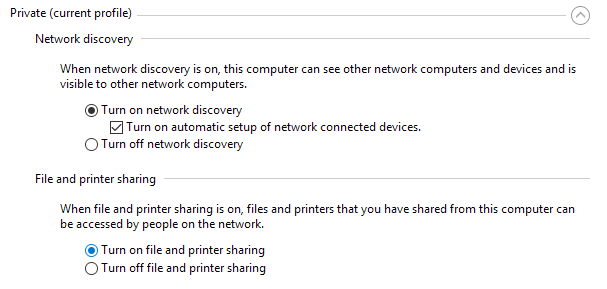
Unter dem Privatgelände Nur für das Profil, wählen Sie Aktivieren Sie die Datei- und Druckerfreigabe. Dadurch sollte die Regel automatisch auch für das private Profil zur Windows-Firewall hinzugefügt werden. Außerdem möchten Sie hier weitere Einstellungen aktivieren, die ich unten erwähne.
Aktivieren Sie die Netzwerkerkennung
Stellen Sie sicher, dass die Netzwerkerkennung auf Ihrem Windows 7/8/10 PC aktiviert ist. Gehen Sie dazu zur Systemsteuerung, dann zum Netzwerk- und Freigabecenter und klicken Sie auf Ändern Sie die erweiterten Freigabeeinstellungen im linken Bereich.

Stellen Sie sicher, dass die Aktivieren Sie die Netzwerkerkennung Optionsfeld ist ausgewählt. Sie sollte standardmäßig aktiviert sein. Wenn jedoch jemand Ihre Einstellungen geändert hat, kann dies ebenfalls zu einem Problem führen.
Uhren synchronisieren
Gehen Sie zu jedem Computer und stellen Sie sicher, dass alle Uhren die korrekte Uhrzeit anzeigen. Wenn die Uhren nicht synchronisiert sind, funktioniert die HomeGroup-Funktion nicht. Wenn Ihr Computer mit dem Internet verbunden ist, sollte automatisch die korrekte Uhrzeit eingestellt werden.
Die einzige Gelegenheit, in der es nicht der Fall wäre, wenn Sie sich in einer Domäne befinden, sollten die Uhren mit dem Domänencontroller synchronisiert werden. Sie müssen möglicherweise die Einstellungen des Zeitservers überprüfen, wenn dies nicht der Fall ist.
Windows 7/8/10 Dienste
Damit die Heimnetzgruppen-Funktion funktionieren kann, müssen bestimmte Windows-Dienste aktiviert und ausgeführt werden. Wenn Sie ein Programm zum Deaktivieren von Diensten verwendet haben oder diese manuell deaktiviert haben, kann dies das Problem verursachen.
Die Dienste, die aktiviert werden müssen, sind unten aufgeführt:
- DNS-Client
- Host für Funktionsermittlungsanbieter
- Veröffentlichung der Funktion Discovery-Ressourcen
- Peer-Netzwerkgruppierung
- Hausgruppeanbieter
- Listener der Heimnetzgruppe
- SSDP-Erkennung
- UPnP-Gerätehost
Sie können die Dienste aktivieren, indem Sie auf Start klicken und "Dienste" eingeben und dann auf klicken Dienstleistungen.

Doppelklicken Sie im Dialogfeld Dienste auf den Dienst, und stellen Sie sicher, dass Starttyp ist eingestellt auf Automatik und klicken Sie auf Start den Dienst einschalten.

Stellen Sie den Netzwerkstandort auf "Zuhause"
Ein weiterer Grund, warum Sie nicht auf Ihre Heimnetzgruppe zugreifen können, besteht darin, dass sie nur für Heimnetzwerke funktioniert, in denen Sie allen Computern vertrauen. Wenn Sie sich aus irgendeinem Grund für Arbeit, Öffentlich oder Domäne entschieden haben, funktionieren Heimgruppen nicht.

Sie können dies überprüfen, indem Sie zum Netzwerk- und Freigabecenter gehen und unter suchen Netzwerk. Wenn es nicht eingestellt ist HeimnetzwerkSie können es ändern, indem Sie auf den Link klicken und den neuen Netzwerkstandort auswählen.
Router unterstützt IPv6
Dies ist so ziemlich kein Thema mehr, aber um alle Grundlagen abzudecken, müssen Sie sicherstellen, dass Ihr Router das IPv6-Protokoll unterstützt. Wenn nicht, kann Windows 7/8/10 nicht mit den anderen Computern über die Heimnetzgruppe kommunizieren. Jeder relativ neue Router wird es unterstützen. Wenn Sie also keinen wirklich alten Router haben, sollten Sie in Ordnung sein.
Wenn Sie dies alles versucht haben und immer noch keine Verbindung zu einer Heimnetzgruppe herstellen können, schreiben Sie einen Kommentar, und ich werde sehen, ob ich helfen kann. Genießen!

